win10ie局域网设置怎么设置?,电脑故障
导读:电脑故障电脑故障 最近不少用过ie的用户发现,在ie的设置中有一个局域网设置,一直不知道是干什么用的,其实在一些特殊情况下我们的网络需要进行特殊的设置才能访问一些特殊的网站,这电脑技术定义itm专利知识产权版那个公司的。

最近不少用过ie的用户发现,在ie的设置中有seo网站优化一个局域网设置,一直不知道是干什么用的,其实在一些特殊情况下我们的网络需要进行特殊的设置才能访问一些特殊的网站,这个时候就需要使用到ie浏览器中的局域网设置功能进行设置才可以正常访问。问题来了,我们如何设置局域网呢?
ie的局域网设置方法:
1、打开ie浏览器,然后打开右上角的设置(齿轮图案),选择“Intenrnet选项”。(注意图中ie版本为11,其他版本差别不大);
2、在弹出的internet选项中,选择“连接”标签页,如图:
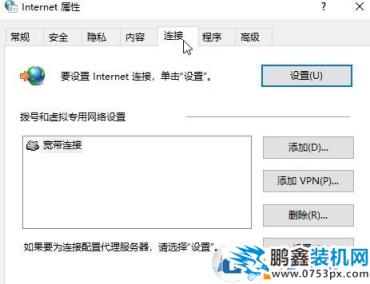 3、在“连接”标签页中,选择“局域网设置”,如图:
3、在“连接”标签页中,选择“局域网设置”,如图:
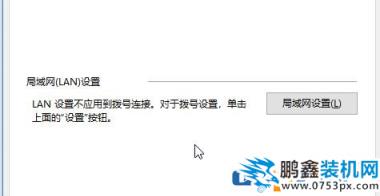 4、如下图所示,在“局域网设置”的“代理服务器”中输入我们得到的代理服务器地址,并打上左侧的对号,代理服务器变为启用状态:
4、如下图所示,在“局域网设置”的“代理服务器”中输入我们得到的代理服务器地址,并打上左侧的对号,代理服务器变为启用状态:
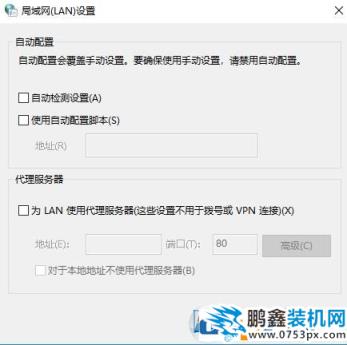 5、如果有一些特殊的网站不需要通过代理登陆时,我们需要选中左侧对号后,点击“高级”选项,如截图:
5、如果有一些特殊的网站不需要通过代理登陆时,我们需要选中左侧对号后,点击“高级”选项,如截图:
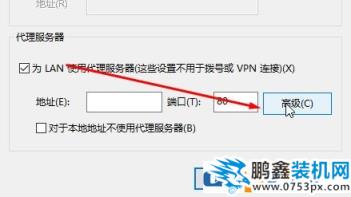 6、在弹出中在&百度seo网站优化ldquo;高级”页面中的例外框中,输入不需要通过代理登陆的地址,点击确定保存设置!
6、在弹出中在&百度seo网站优化ldquo;高级”页面中的例外框中,输入不需要通过代理登陆的地址,点击确定保存设置!
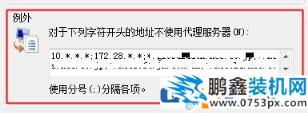 上面就是win10系统ie局域网设置的详细操作方法,如果你正好有一些特殊的网站需要局域网才能访问,那么不妨营销型网站建设来试试看。
上面就是win10系统ie局域网设置的详细操作方法,如果你正好有一些特殊的网站需要局域网才能访问,那么不妨营销型网站建设来试试看。
声明: 本文由我的SEOUC技术文章主页发布于:2023-06-30 ,文章win10ie局域网设置怎么设置?,电脑故障主要讲述局域网,标签,电脑故障网站建设源码以及服务器配置搭建相关技术文章。转载请保留链接: https://www.seouc.com/article/it_24305.html

















